PC:lle tarkoitettujen Minecraft Java- ja Bedrock-versioiden julkaisun myötä pelaajat haluavat avata uusia pelitapoja ja tutkia hauskempaa luomansa ainutlaatuista maailmaa. Päivitysmekanismin ja ei-virallisten Minecraft-versioiden kasattujen mainosten ansiosta on kuitenkin vaikeaa käyttää Minecraftia PC:llä kattavalla oppaalla ja hyödyllisillä vinkeillä. Näin ollen tämä opas tekisi sinulle palveluksen idioottivarmilla ohjeilla, jotka ohjaavat sinut lataamisesta Minecraftin käynnistämiseen.
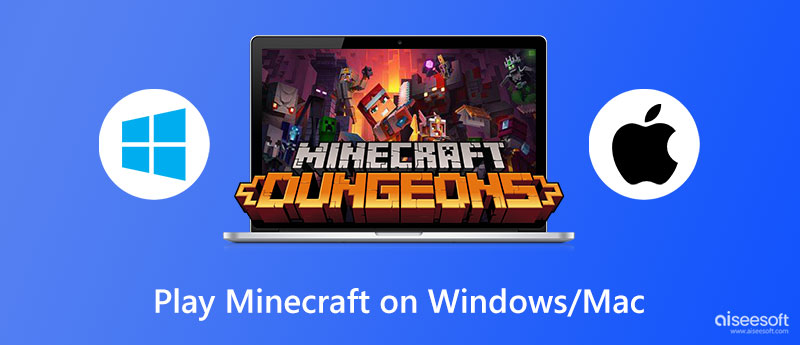
Minecraftissa on nyt kaksi versiota PC-pelaajille. Java Edition, joka on alkuperäinen versio Mac-, Windows- ja Linux-käyttäjille, on ollut hitti julkaisusta lähtien ja on saanut laajaa huomiota interaktiivisilla ja viihdyttävillä ominaisuuksillaan.
Sen perusteella Bedrock-versio seurasi toistettavien osien hyödyntämistä ja Java-vaatimusten rikkomista ja tarjosi pelaajille tehokkaan korostuksen tuesta natiiviohjaimella, monialustaisella toistolla ja lisälaajennuksilla paremman kokemuksen tarjoamiseksi. Bedrock-versio on nyt saatavilla Windows-käyttäjille (10 tai uudempi), Nintendo Switchille, PlayStation 4:lle, Xbox Seriesille jne.
Ennen kuin siirryt latausosaan, valitse suosikkiversio laitteellesi odotetulla tavalla, ja sitten voit seurata vaiheittaista ohjetta päästäksesi peliin liittyvän käynnistysohjelman avulla.
Jos haluat nauttia Minecraftin kaikista ominaisuuksista ja oikeuksista, voit käyttää Minecraftia sen Windows- ja Mac-käyttäjille tarjoamalla keräys- ja pakettipalvelulla.
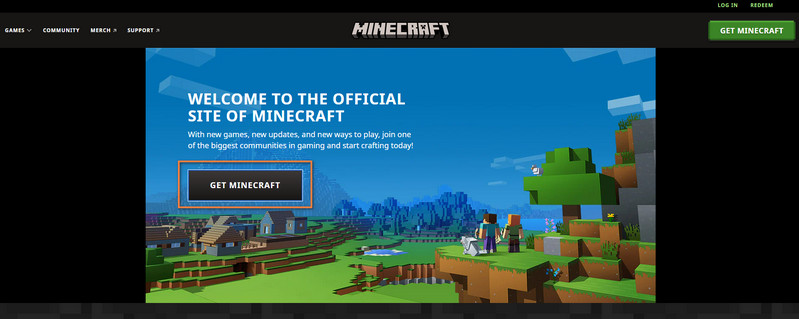
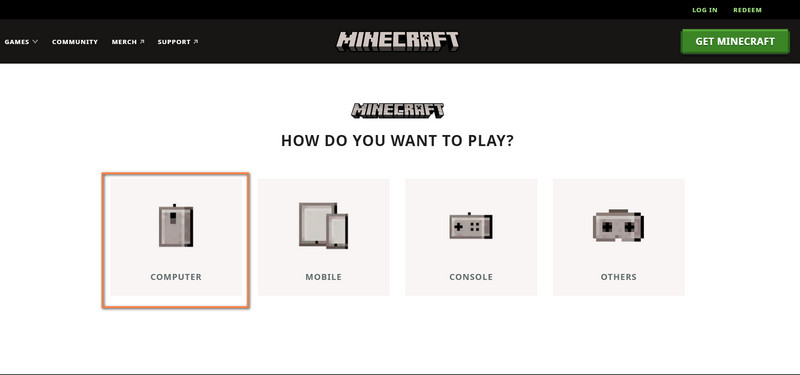
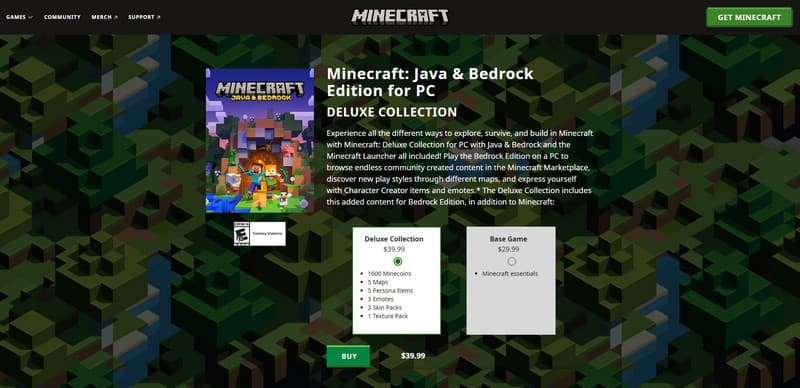
Minecraft-käynnistysohjelma on pakollinen aktivoimaan jompikumpi Minecraft-versio ja vaihtamaan niiden välillä Windows-tietokoneellasi. Sen sijaan, että hankit sen mukana tulevasta pakettipalvelusta, voit ladata sen ensin suoraan ilmaiseksi ja syöttää sitten haluamasi painoksen.
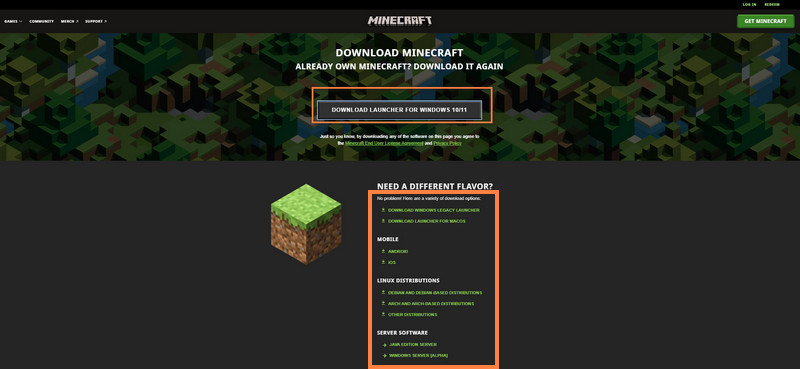
Niille, joilla on ongelmia Minecraft Windows 10:n pelaamisessa, voit myös käyttää Minecraft-käynnistysohjelmaa Microsoft Store. Syötä sitten Minecraft Launcher hakupalkkiin ja napsauta Saada painiketta.
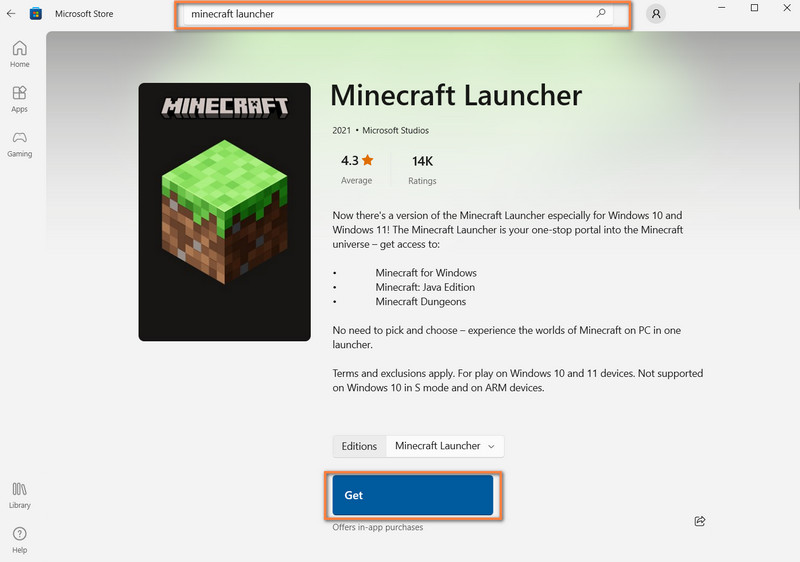
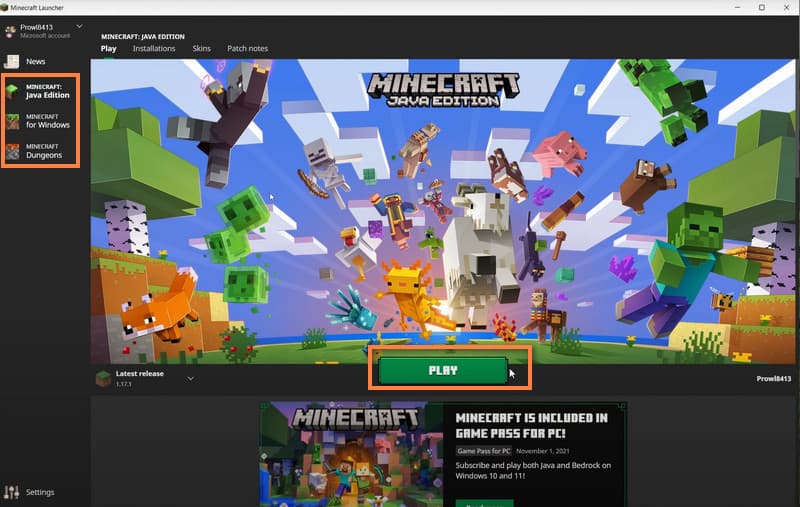
Kun Minecraft-kantoraketti on käsissäsi, voit vapaasti poimia ja vaihtaa Minecraft-versioiden välillä aloittaaksesi joka kerta erilaisia seikkailuja.
Voit myös hankkia tarvittavat taidot pelata puhelinpelejä tietokoneella jos et löydä tietokonetta sopivaksi Minecraftin pelaamiseen.
Jos olet yksi niistä, jotka eivät tunne Minecraftin toimintamekanismia ja pelisilmukkaa, tai haluat saada edullisen sisäänpääsyn, suosittelemme, että valitset heti alussa Minecraft Bedrockin ja Java-version ilmaisen kokeiluversion. Sinun tarvitsee vain päästä Minecraftin viralliselle verkkosivustolle ilmaista kokeiluversiota varten ja ladata kohdennettu versio laitteidesi perusteella. (Tai voit mennä muiden kanssa ilmainen Minecraft versiot aluksi)
Voit käyttää Bedrockin ilmaista kokeiluversiota Windows-käyttäjänä.
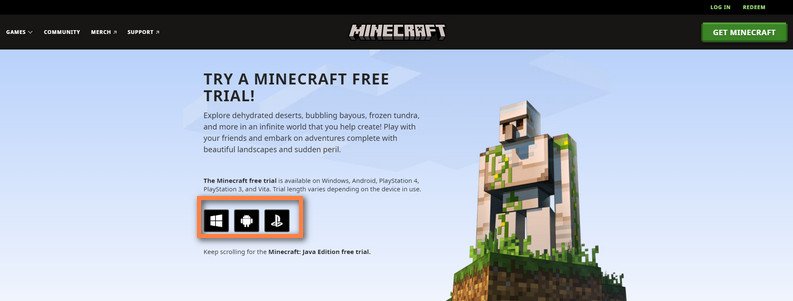
Mac-käyttäjille ja alkuperäisestä Java-versiosta kiinnostuneille voit siirtyä Java ilmaiseen kokeiluversioon ja ladata version laitteeseesi sopivaksi.
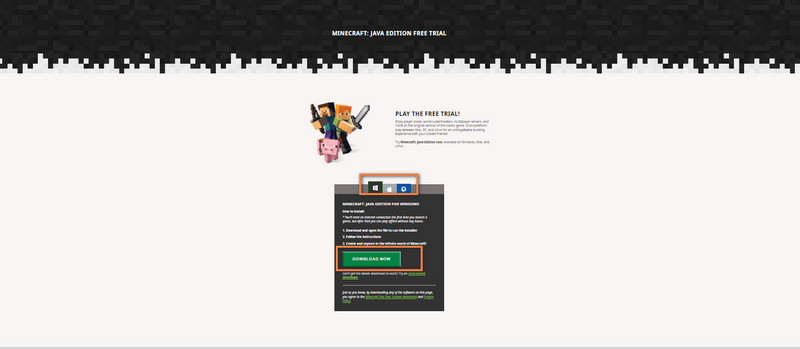
Riippumatta siitä, mihin laitteeseen asennat ilmaisen kokeiluversion, sinun on huomioitava, että pelikokemuksen aikana on aikarajoituksia. Vaikka standardi vaihtelee alustoittain, voit nauttia keskimäärin viidestä päivästä noin 90 minuutin kokeiluversiolla.
Tässä prosessissa voit valita optimaalisen version, joka vastaa parhaiten ruokahaluasi, ja päättää, jatkatko virallisella versiolla ja ostatko täyden kokemuksen.
Voiko Minecraft-konsoli pelata PC:llä?
Voit pelata Minecraft Bedrock -versiota konsoleissasi tuetuilla alustoilla, mukaan lukien PlayStation, Xbox ja niin edelleen. Ja voit pelata Minecraftia PC:llä jonkun Xboxin kanssa tässä versiossa.
Kuinka pelata Minecraftia cross-platformilla tietokoneella ja mobiililaitteella?
Aluksi pelaaminen eri alustoilla on saatavilla Minecraft Bedrock -versiossa. Ja kun olet avannut Minecraftin laitteellasi, voit luoda uuden maailman tai jatkaa olemassa olevaa maailmaa. Sitten voit siirtyä taukovalikkoon ja napsauttaa käyttöliittymän oikealla puolella olevaa Kutsu peliin -painiketta.
Kuinka pelata Minecraftia ohjaimella PC:llä?
Minecraft Bedrock -versio tukee monia ohjaimia PC:llä. Mutta sinun on otettava ohjain käyttöön kolmannen osapuolen ohjelmistolla, kuten UWPHookilla, löytääksesi ja yhdistääksesi ohjaimesi pelaamista varten.
Yhteenveto
Minecraftin pelaamiseen PC:llä, voit käyttää useita tapoja päästäksesi täysversioon ja ilmaiseen kokeiluversioon tässä viestissä. Jos etsit edelleen, kuinka pelata Minecraftia MacBookilla (tai MacBook Airilla) tai Windows 11:llä, tule tälle sivulle ja löydät vastauksesi.

Video Converter Ultimate on erinomainen videomuunnin, -editori ja -tehostin, jonka avulla voit muuntaa, parantaa ja muokata videoita ja musiikkia 1000 muodossa ja enemmän.
100 % turvallinen. Ei mainoksia.
100 % turvallinen. Ei mainoksia.